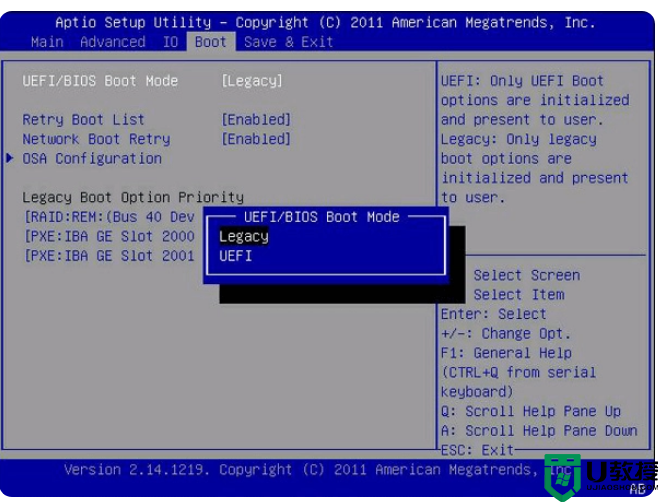怎么解决U盘装完系统重启进不去系统问题
时间:2023-04-28作者:huige
使用U盘安装系统后重启系统是一件很烦人的事情。本文将简要介绍一下出现该问题的原因以及相应的解决方案。让我们来看看!
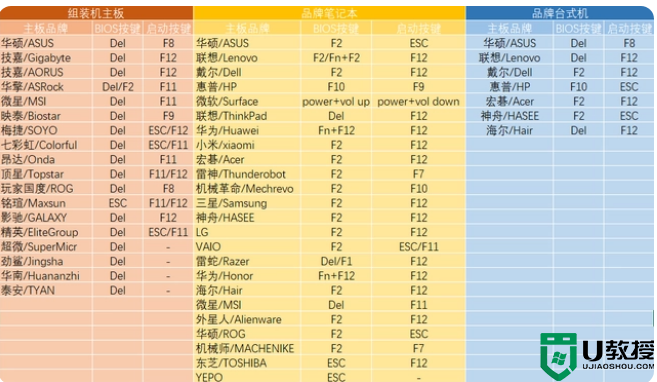
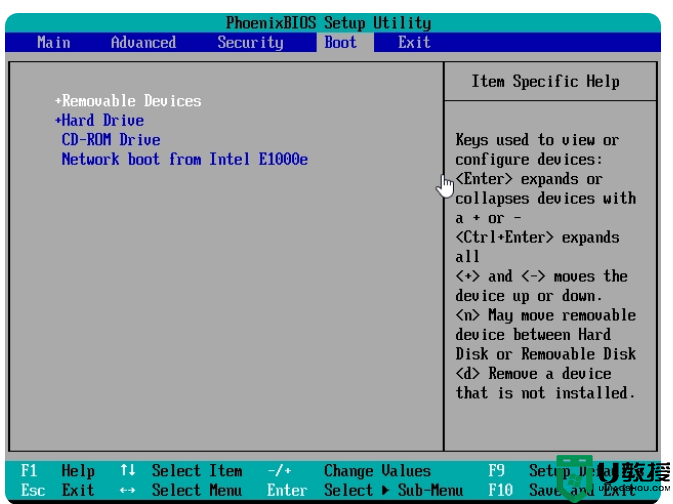
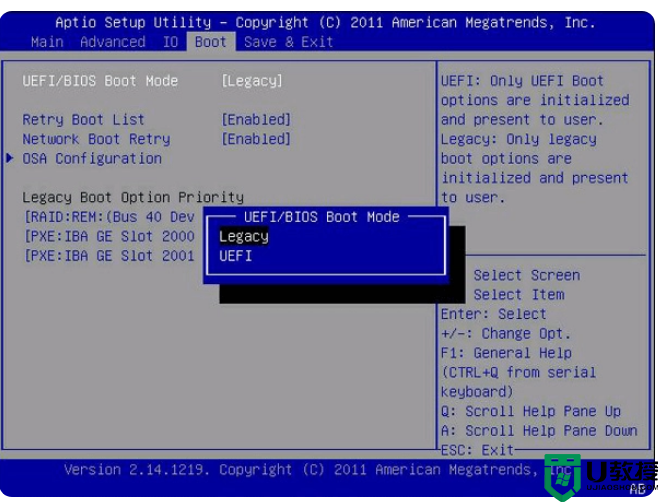
嗨哇~
我有一个好兄弟,他的电脑用了很多年,最近总听到他抱怨电脑太旧太慢,我建议他直接换一台,结果他复述:当前安装的电脑不是铁的错。都是矿卡,等40系列发布的时候一步到位。
好吧,又是一个等待党,等待党永远不会赔钱吧?但记得早买早享受。如果是则重装系统。于是朋友把系统的U盘借给了我,折腾了好久重装完成后又发生了另一件事:他用U盘安装好系统后重启了系统,进不了系统。好吧,又是一个等待党,等待党永远不会赔钱吧?但记得早买早享受。如果是则重装系统。于是朋友把系统的U盘借给了我,折腾了好久重装完成后又发生了另一件事:他用U盘安装好系统后重启了系统,进不了系统。
难不成我朋友有扫帚星的体质?总觉得自己做任何事情都会遇到一些失败。不过顺带一提,我也解决过其他重装系统重启后无法进入系统的好兄弟的类似问题,修复起来应该很简单。
那请按照我的步骤,去这篇文章看看用U盘重启后系统无法启动是什么原因?那有什么方法可以针对性的解决这些问题呢!
重装系统重启后无法进入系统怎么解决?
其实用U盘安装系统后无法重启的问题并不是很少见,大家在重装系统的时候可能都会遇到。但你不必太担心。下面就出现问题的具体原因和相应的解决方法进行介绍。大家可以根据自己目前的情况选择更合适的修复方式。
方法一:更改启动设备
我们知道,在重装系统的时候,我们需要更改系统U盘上的启动顺序,然后使用U盘上的系统镜像进行安装。我们安装好系统后,我们把U盘拿出来,BIOS还能记得是从U盘启动的,但是现在U盘已经拔掉了,找不到了,所以就出现了系统无法启动的问题系统重装重启后进入。
这种情况下,我们只需要重新进入BIOS,将启动优先级设置为安装系统的磁盘即可。具体方法见以下:
Step1重启电脑,等待屏幕亮起,反复按BIOS键,进入主板BIOS。如果您不知道计算机上的BIOS密钥是哪个,可以参考下表。
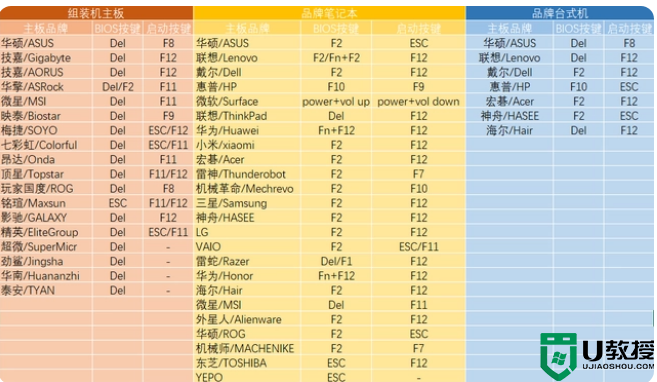
Step2、进入BIOS后,在你安装系统的磁盘的BOOT选项卡中设置启动优先级,按F10保存退出,然后重启电脑,检查系统是否可以正常启动。
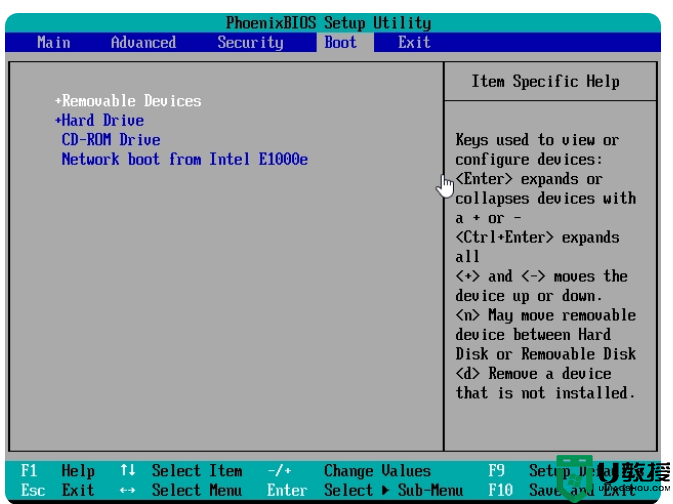
方法二:更改启动方式
对于系统启动模式,我们知道目前的Windows系统主要分为传统启动模式(Legacy)和安全启动模式(UEFI),而这两种启动模式严格比较的是MBR和GPT这两种分区形式。引导模式与系统分区的分区形状不匹配,也会导致U盘安装后无法进入系统,系统重启的问题。对此,我们只需要记住Legacy对应MBR,UEFI对应GPT,然后在BIOS中切换即可解决问题。
Step1重启电脑,同法进入主板BIOS。
Step2在BOOT选项卡中,将启动方式切换为您系统分区类型对应的启动方式,然后按F10保存退出,重启电脑查看是否出现无法进入系统的问题用U盘重启后已经解决,如果还不行,请继续下一个方法。